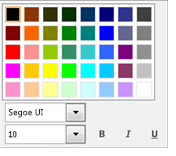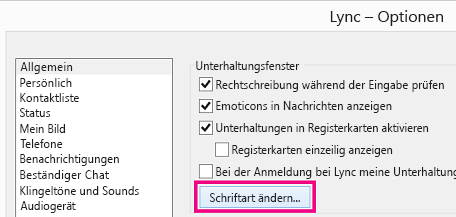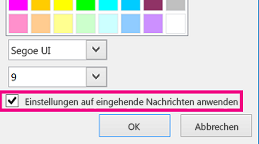So ändern Sie die Schriftart, den Schriftschnitt, den Schriftgrad oder die Farbe für eine bestimmte Chatnachricht, die Sie schreiben
-
Geben Sie Ihre Nachricht ein, markieren Sie jeglichen zu ändernden Text, klicken Sie auf die Schaltfläche Schriftart im
So ändern Sie die standardmäßigen Schriftdetails für alle Chatnachrichten, die Sie senden
-
Klicken Sie im Hauptfenster von Lync auf die Schaltfläche Optionen,
So ändern Sie die standardmäßigen Schriftartdetails auch für eingehende Chatnachrichten (z. B. um deren Lesbarkeit zu verbessern):
-
Klicken Sie im Hauptfenster von Lync auf die Schaltfläche Optionen,
Tipp: Sie können auch den Text jedes Chats vergrößern, den Sie lesen, bzw. in dem Sie schreiben. Wählen Sie in der unteren rechten Ecke des Chatfensters die Schaltfläche "Weitere" (